ЛАБОРАТОРНАЯ РАБОТА №1
Тема: Matlab в задачах вычислительной математики.
Цель работы: изучить особенности интерфейса, надстройки, библиотечные функции, основные элементы языка программирования и визуализации расчетов вычислительной математики в системе Matlab.
Теоретические сведения
MATLAB – система многоцелевого назначения, которая вышла на рынок программных продуктов почти двадцать лет назад и с тех пор непрерывно совершенствовалась фирмой MathWorks. Но первоначально ее основу составляли алгоритмы решения систем линейных уравнений и задач на собственные значения, откуда и произошло ее название «матричная лаборатория» (MATrix LABoratory). Затем система была расширена за счет специальных приложений, таких как Simulink (для моделирования ИС), Wavelet (для применения вэйвлетов), Symbolic Math Toolbox (для проведения символьных вычислений) и пр.
Среда MATLAB включает интерпретатор команд на языке высокого уровня, графическую систему, пакеты расширений и реализована на языке C. Вся работа организуется через командное окно (Command Window), которое появляется при запуске программы matlab.exe. В процессе работы данные располагаются в памяти (Workspace), для изображения кривых, поверхностей и других графиков создаются графические окна. В командном окне в режиме диалога проводятся вычисления. Пользователь вводит команды или запускает на выполнение файлы с текстами на языке MATLAB. Интерпретатор обрабатывает введенное и выдает результаты: числовые и строковые данные, предупреждения и сообщения об ошибках. Строка ввода помечена знаком >>. В командном окне показываются вводимые с клавиатуры числа, переменные, а также результаты вычислений.
Инструментальная панель командного окна позволяет выполнять требуемые действия простым нажатием на соответствующую кнопку. Большинство кнопок имеют стандартный вид и выполняют стандартные, подобные другим программам действия. Следует обратить внимание на кнопку Path Browser, которая позволяет прокладывать пути к разным директориям и делать необходимую директорию текущей, а также на кнопку Workspace Browser, позволяющую просматривать и редактировать переменные в рабочей области. Принято работать с включенными помимо консоли окнами Command History и Workspace; включить их можно, расставив галочки в раскрытом меню Desktop, а упорядочить – проведя докировку (кривая стрелка около стандартного крестика закрытия окна). Если вы нарушили порядок следования окон, то воспользуйтесь командой Desktop/Desktop Layout/Default.
Все значения переменных, вычисленные в течение текущего сеанса работы, сохраняются в специально зарезервированной области памяти компьютера, называемой рабочим пространством системы MATLAB (Workspace). После окончания сеанса работы с системой MATLAB все ранее вычисленные переменные теряются. Чтобы сохранить в файле на диске компьютера содержимое рабочего пространства системы MATLAB, нужно выполнить команду меню File / Save Workspace As. По умолчанию расширение имени файла mat, поэтому такие файлы принято называть МАТ-файлами. Для загрузки в память компьютера ранее сохраненного на диске рабочего пространства нужно выполнить команду меню: File / Load Workspace. Обе операции можно реализовать в режиме командной строки в формате, например, save <имя_файла> (без расширения.mat).
Команда help <имя_функции> позволяет получить на экране справку по конкретной функции. Например, команда help eig позволяет получить оперативную справку по функции eig - функции вычисления собственных значений матрицы. С некоторыми возможностями системы можно познакомиться с помощью команды demo. В окне MATLAB помимо собственно команд MATLAB можно использовать системные команды DOS. Удобным свойством системы является возможность использовать клавиши-стрелки ↑↓ для доступа к стеку с ранее введенными командами. Командой clc можно стереть содержимое командного окна, однако это не затронет содержимого рабочего пространства. Когда исчезает необходимость в хранении ряда переменных в текущем сеансе работы, их можно стереть из памяти компьютера командой clear или clear(имя1, имя2, …). Первая команда удаляет из 6 памяти все переменные, а вторая – переменные с именами имя1 и имя2. Командой who (или более сильной whos) можно вывести список всех переменных, входящих в данный момент в рабочее пространство системы. Для просмотра значения любой переменной из текущего рабочего пространства системы достаточно набрать ее имя и нажать клавишу Enter. Для целей программирования важно знать, что часть строки, следующая за знаком %, является комментарием.
Легче всего протокол сессии получить с помощью команды diary. Вызов команды diary <имя_файла> приведет к тому, что все появившееся далее на экране (кроме графики) будет записано в файл <имя_файла>. Несколько последовательно набранных команд могут быть сохранены в M-файле (т.е. *.m), который с точки зрения операционных систем представляет аналог BAT-файла, а сточки зрения программирования – зародыш будущей программы. Самый простой путь для этого – в окне Command History выделить нужные команды, исполнить команду Create M-file контекстного меню; при этом откроется редактор М-файлов.
После запуска системы MatLAB на экране появиться окно, показанное на рис. 1.1. Представленное окно содержит три области: Command Window, предназначенное для ввода команд и вывода результатов; Command History, содержащую историю всех выполненные в Command Window команд и Workspace, где отображаются все созданные в рабочей области переменные.
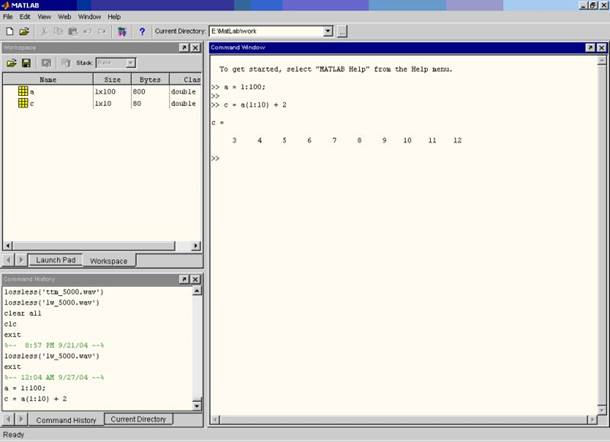
Рис. 1.1. Командное окно системы MatLAB
Знак «>>» показывает готовность системы к выполнению введенных команд. Набрав простейшие математические выражения в естественной форме записи, сразу же вычисляется результат. Это выражение может быть записано в двух видах: < Выражение > или < Имя переменной > = < Выражение >. Во втором случае результат не только вычисляется, но и присваивается указанной переменой. MatLAB не требует от пользователя специальных команд для объявления переменных, они создаются автоматически при первом указании пользователем их имени. В первом случае на самом деле результат выражения присваивается специальной служебной переменной имеющей имя ans, так же можно использовать эту переменную в расчетах. Если нет необходимости, что бы MatLAB выводил результаты промежуточных выражений на экран, то необходимо поставить в конце выражения символ «;».
 2015-05-10
2015-05-10 521
521







